Mẹo Sử Dụng Trackpad Cho Người Dùng MacBook
Mục Lục Nội Dung
Khám phá các mẹo sử dụng Trackpad trên MacBook giúp thao tác nhanh hơn, tận dụng tối đa cử chỉ đa điểm của macOS. Bài viết hướng dẫn chi tiết và dễ áp dụng.
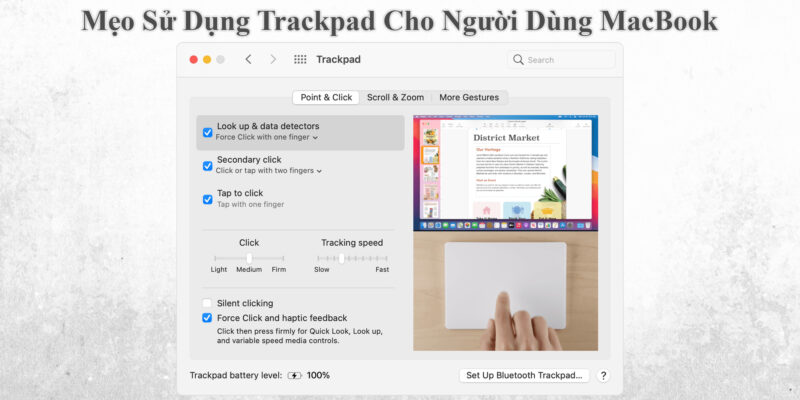
Giới Thiệu Về Trackpad Trên MacBook
Trackpad của Apple luôn được đánh giá cao nhờ công nghệ Force Touch và hỗ trợ đa điểm (multi-touch gestures). Đây không chỉ là công cụ thay thế chuột truyền thống mà còn mang lại trải nghiệm trực quan, mượt mà, giúp người dùng tăng tốc độ làm việc và quản lý cửa sổ hiệu quả.
Nếu bạn mới sử dụng MacBook hoặc chưa khai thác hết sức mạnh của Trackpad, các mẹo sau sẽ giúp bạn tận dụng tối đa tính năng này.

Các Cử Chỉ Cơ Bản Trên Trackpad MacBook
Trackpad có thể sử dụng các tính năng đơn giản như sau:
Chạm Và Click Chuột
- Chạm một ngón tay: Thay cho click chuột trái.
- Nhấn mạnh (Force Click): Xem thêm thông tin nhanh, tra từ điển, hoặc mở tính năng đặc biệt tùy ứng dụng.
- Click hai ngón tay: Mở menu chuột phải.
Cuộn Trang Và Phóng To
- Vuốt hai ngón tay lên/xuống: Cuộn trang trong Safari, Word, PDF.
- Chụm hai ngón tay: Thu nhỏ màn hình hoặc hình ảnh.
- Tách hai ngón tay: Phóng to hình ảnh, văn bản.
Điều Hướng Giữa Các Trang
- Vuốt hai ngón tay sang trái/phải: Quay lại hoặc tiến tới trong Safari hoặc Finder.
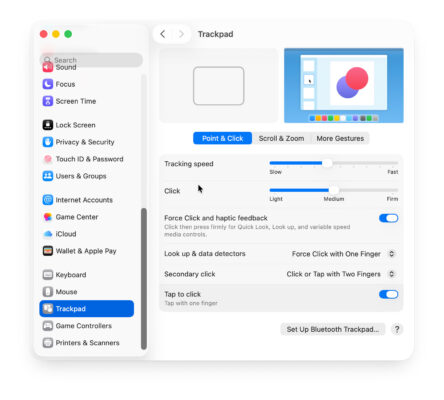
Các Cử Chỉ Nâng Cao Giúp Trãi Nghiệm Tốt Hơn
Một số tính năng nâng cao của Trackpad bao gồm:
- Mission Control – Vuốt ba ngón tay lên: Hiển thị tất cả cửa sổ đang mở để dễ quản lý.
- App Exposé – Vuốt ba ngón tay xuống: Xem nhanh tất cả cửa sổ của ứng dụng hiện tại.
- Chuyển Đổi Desktop – Vuốt ba hoặc bốn ngón tay sang trái/phải: Di chuyển giữa các Desktop (Spaces).
- Launchpad – Chụm bốn ngón tay: Mở Launchpad, hiển thị toàn bộ ứng dụng.
- Xem Desktop – Tách bốn ngón tay ra ngoài: Thu nhỏ tất cả cửa sổ và hiển thị Desktop.
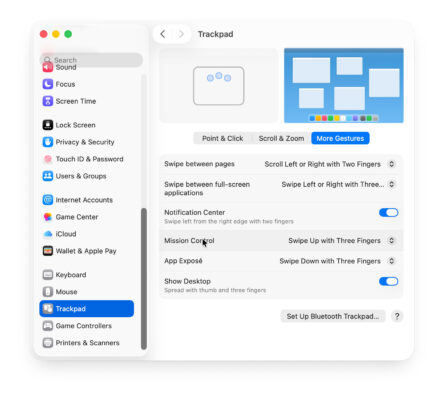
Mẹo Cá Nhân Hóa Trackpad
Một số mẹo hữu ích sau sẽ giúp bạn sử dụng Trackpad mà bạn có thể áp dụng bao gồm:
Điều Chỉnh Tốc Độ Con Trỏ
- Vào System Settings > Trackpad > Point & Click.
- Tăng hoặc giảm tốc độ con trỏ để phù hợp với thói quen sử dụng.
Đổi Hướng Cuộn Trang (Natural Scrolling)
- Tùy chỉnh để phù hợp với thói quen:
- Bật: Cuộn giống như iPhone/iPad.
- Tắt: Cuộn như chuột truyền thống.
Tùy Chỉnh Cử Chỉ
- Trong phần System Settings > Trackpad > More Gestures, bạn có thể bật/tắt hoặc thay đổi thao tác cho phù hợp.
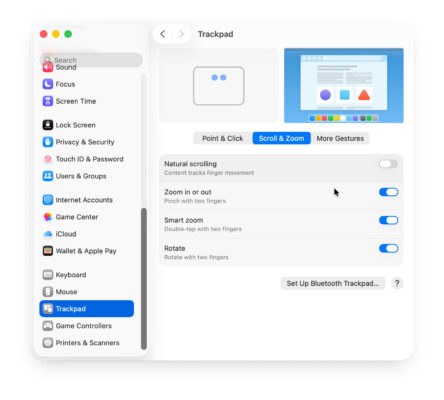
Mẹo Sử Dụng Trackpad MacBook Trong Thực Tế
Trackpad luôn là điểm mạnh trên MacBook mà khó có laptop Windows nào cạnh tranh. Cụ thể công dụng thường thấy có nó như sau:
- Sử dụng Trackpad thay chuột ngoài: Với macOS, Trackpad hỗ trợ gần như đầy đủ thao tác, giúp tiết kiệm không gian và thao tác mượt mà hơn.
- Kết hợp phím tắt + cử chỉ Trackpad: Ví dụ, Command + Tab để chuyển ứng dụng, kết hợp với vuốt ba ngón tay để quản lý cửa sổ nhanh.
- Tiết kiệm pin: Giảm độ nhạy Trackpad hoặc tắt bớt cử chỉ không dùng đến giúp tối ưu hiệu suất.
- Dùng Force Click để tăng hiệu quả: Ví dụ: tra nhanh nghĩa từ điển trong Safari hoặc xem trước file mà không cần mở ứng dụng.
So Sánh Trackpad Với Chuột Truyền Thống
| Tiêu Chí | Trackpad MacBook | Chuột Truyền Thống |
| Tính tiện lợi | Gắn liền, không cần mang thêm phụ kiện | Cần kết nối USB hoặc Bluetooth |
| Đa điểm | Hỗ trợ nhiều cử chỉ linh hoạt | Ít tính năng hơn |
| Độ chính xác | Cao, nhạy với thao tác cảm ứng | Tùy thuộc vào DPI chuột |
| Phù hợp | Công việc văn phòng, thao tác đa cửa sổ | Thiết kế đồ họa, gaming chuyên sâu |
Khi Nào Nên Dùng Trackpad, Khi Nào Nên Dùng Chuột
Trackpad và chuột sẽ hữu ích khi sử dụng đúng nhu cầu. Cụ thể như sau:
- Dùng Trackpad: Khi làm việc văn phòng, duyệt web, quản lý cửa sổ, di chuyển giữa các ứng dụng.
- Dùng Chuột: Khi chơi game, thiết kế đồ họa chuyên nghiệp, hoặc các tác vụ cần độ chính xác cao.
Trackpad trên MacBook không chỉ là công cụ thay thế chuột mà còn là trợ thủ mạnh mẽ giúp tăng năng suất làm việc nhờ cử chỉ đa điểm. Việc nắm rõ và tùy chỉnh các mẹo trên sẽ giúp bạn tối ưu trải nghiệm macOS và làm việc hiệu quả hơn.
